
Лабораторная работа №1
.docxЛабораторная работа №1.
СТРУКТУРА HTML ДОКУМЕНТА. ДЕСКРИПТОРЫ
Цель работы – ознакомление с основами языка HTML, приемами форматирования текста, получение практических навыков создания Web-страниц.
Теоретические сведения
Язык HTML (Hyper Text Markup Language - язык разметки гипертекста) является языком форматирования текстовых документов для представления их в WWW - "всемирной паутине".
HTML-документ – это обычный текстовый файл в формате ASCII, который содержит специальные маркеры, управляющие отображением компонентов документа на странице.
Для просмотра HTML документа необходима специальная программа - браузер. Для написания HTML документов достаточно простейшего текстового редактора, не добавляющего в текст никаких специальных символов. При работе в Windows наиболее простым вариантом является использование редактора Notepad (он же Блокнот в русских версиях Windows). Запуск редактора осуществляется через кнопку "Пуск"--->"Стандартные"--->"Блокнот".
Создание HTML файла
-
Создайте в каталоге группы свой личный каталог, в нем для каждой лабораторной работы необходимо создавать отдельный каталог, например lab1, lab2 и т. д.
-
Запустите текстовый редактор Notepad (Блокнот): "Пуск"--->"Стандартные"--->"Блокнот";
-
Установите "Формат"--->"Перенос по словам" (или проконтролируйте, чтобы там стояла галочка) и наберите текст согласно образцу:
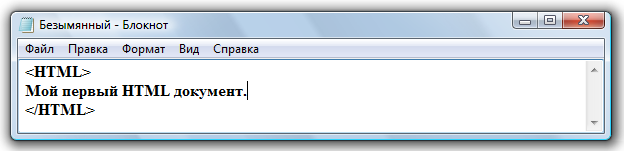
-
Сохраните документ: "Файл"--->"Сохранить как"
-
Выберите папку для сохранения lab1
-
Выберите "Тип файла": Все файлы
-
Выберите "Имя файла": index.html
-
Нажмите кнопку "Сохранить"
Просмотр HTML файла при помощи браузера
-
Зайдите в каталог lab1 своего личного каталога
-
Если указанные выше действия (по созданию HTML-файла) были выполнены правильно, в каталоге lab1 будет находиться файл index.html
-
Двойной клик левой кнопкой мыши по файлу запустит браузер для просмотра Вашего первого HTML документа:
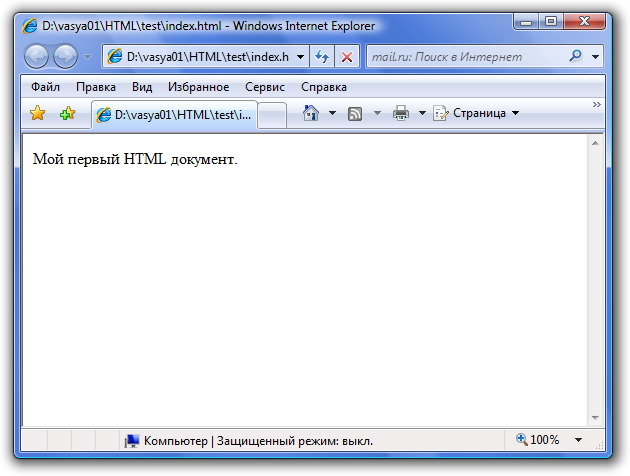
Редактирование HTML файла
-
Для внесения изменений в HTML документ проще всего пользоваться контекстным меню. Кликните по файлу правой кнопкой мыши и оно появится;
-
Выберите "Открыть с помощью" ---> "Блокнот" и редактируйте файл;
-
Для сохранения файла используйте "Файл"---> "Сохранить" или комбинацию клавиш "Ctrl+S";
-
Для просмотра файла в браузере не обязательно закрывать Блокнот;
-
Запустите браузер не закрывая Блокнот (как обычно, двойным левым кликом);
-
Вносите изменения в Блокноте и сохраняйте их ("Файл"---> "Сохранить" или "Ctrl+S");
-
Переключитесь на браузер и выберите обновление содержания клавишей "F5" (для Internet Explorer) или кнопкой с изображением циклических стрелочек на панели инструментов;
-
При создании HTML-документов можно переключаться между редактором и браузером (сохраняя изменения в редакторе и обновляя изображение в браузере) до получения требуемого результата.
Подобным образом создаются, редактируются и просматриваются все остальные HTML-документы в данном лабораторном практикуме.
Дескрипторы/Теги
Тегами называют специальные управляющие коды, записываемые в тексте в угловых скобках. Теги определяют составные части документа, расположение объектов на странице, параметры форматирования текста, позволяют организовать гипертекстовые ссылки и т.д. Когда программа просмотра (браузер), сканируя документ, встречает маркер, она воспринимает его как команду, которую надо расшифровать и исполнить.
Теги HTML состоят из угловых скобок «<» и «>», в которые заключено название тега. Название может быть указано как прописными, так и строчными буквами. В общем случае теги также могут содержать перечень атрибутов и их значений. Атрибуты изменяют параметры элементов, задаваемых тегами. В этом случае формат тега имеет вид:
<НАЗВАНИЕ атрибут_1=значение_1 атрибут_2=значение_2 …>
Если значение атрибута содержит пробелы, то оно должно быть заключено в кавычки:
<НАЗВАНИЕ атрибут=”значение атрибута”>
Все теги делятся на 2 вида: простые и парные. Простые теги обычно используются для реализации какого-либо элемента документа, например, принудительного перевода строки (тег <BR>), горизонтальной черты (<HR>) или подключения изображения (<IMG …>)
Особенностью парных тегов является то, что они не только реализуют какие-либо элементы, но и могут содержать в себе другие теги или просто текст. В таких случаях два тега и часть документа, отделенная ими, образуют блок, называемый HTML-элементом или контейнером. Тег, обозначающий начало контейнера называют открывающим тегом, а обозначающий конец – закрывающим. Закрывающий тег образуется из открывающего добавлением слеша «/» перед названием тега.
Например, все содержимое текстового файла, являющегося документом HTML, должно находиться между тегами <HTML> и </HTML>. Т.е. любой HTML-файл имеет следующий вид:
<HTML>
Содержание
</HTML>
Атрибуты парного тега записываются в открывающем теге, закрывающий тег атрибутов содержать не может.
Структура HTML документа
Простой HTML-документ состоит из двух частей: заголовка и тела документа. Заголовок представляет собой обобщенное описание документа. В теле документа находится его содержательная часть. Начало и конец заголовка документа задают парные теги <HEAD> и </HEAD>, а начало и конец тела документа – теги <BODY> и </BODY>. Таким образом, все простые документы имеют вид:
<HTML>
<HEAD>
Заголовок документа
</HEAD>
<BODY>
Содержательная часть документа
</BODY>
</HTML>
Внутри контейнера <HEAD> размещаются элементы <TITLE>, <META> и <BASE>.
Элемент <TITLE> содержит название документа, отображаемое обычно в строке заголовка окна браузера. Например,
<TITLE>Лабораторная работа №1</TITLE>
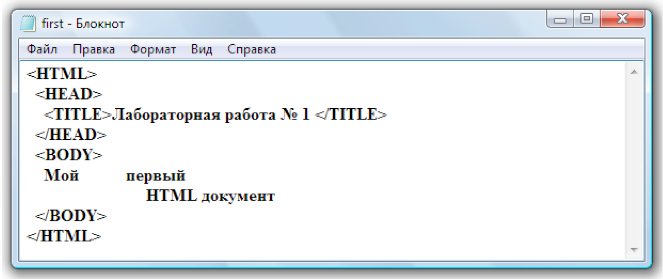
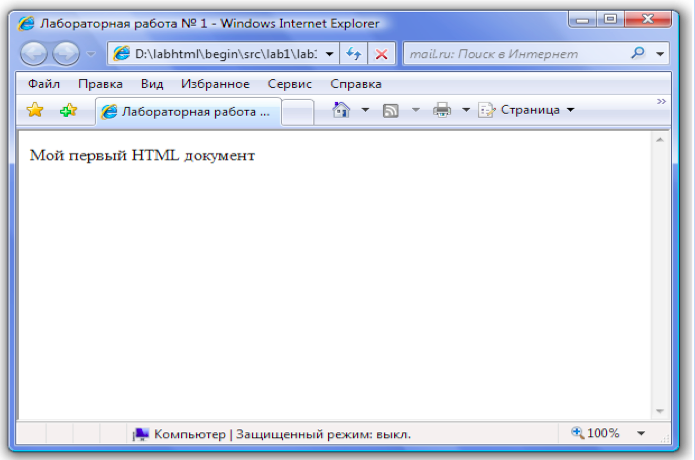
Обратите внимание, что вверху окна браузера появилось название документа «Лабораторная работа №1», это результат действия тега <TITLE>.
Роботы многих поисковых систем используют содержание контейнера <TITLE> для создания поискового образа документа.
Элемент <META> содержит управляющую информацию, которую браузер использует для правильного отображения и обработки содержания тела документа. Основной формат тега <META> таков:
<META [name=”имя мета-записи”] [http-equiv=”имя_HTTP-операции”] content=”текст”>
Практика показывает, что можно указывать одновременно и атрибут name, и атрибут http-equiv с одинаковыми значениями. Это связано с тем, что одни роботы индексирования анализируют содержание META-элемента по атрибуту name, а другие – по атрибуту http-equiv.
В каждом теге <META> допускается использование только одной мета-записи, поэтому, когда нужно использовать несколько мета-записей, создают целый список из тегов <META>.
Мета-запись keywords используется для перечисления слов и выражений, максимально соответствующих теме страницы. Поисковые сервера анализируют эти слова, когда определяют, соответствует ли данная страница запросу. Значением параметра keywords обычно служит перечень ключевых слов данного документа. Например
<META name=”keywords” content=”лабораторная работа, HTML, тег, гиперссылка, фрейм”>
Мета-запись description позволяет создать аннотацию страницы, которая отображается в качестве пояснения к ссылке на документ в отчете поисковой машины о выполненном запросе, например
<META name=”description” content=”Лабораторный практикум по HTML содержит четыре работы, позволяющие освоить основы языка HTML и научиться создавать привлекательные Web-страницы”>
Мета-записи author и copyright предназначены для защиты прав авторов страницы:
<META name=”author” content=”И.И.Иванов, ivanov@mail.ru”>
<META name=”copyright” content=”описание авторских прав”>
С помощью мета-записи content-type можно указать браузеру тип и кодировку Web-страницы, например
<META http-equiv=content-type content=”text/html; charset=windows-1251”>
Разметка гипертекстовых ссылок обычно выполняется в частично заданных (относительных) адресах, когда URL задается относительно текущего местоположения документа. Такой стиль разметки удобен тем, что при переносе всего дерева документов в другое место не потребуется менять систему гипертекстовых ссылок внутри документов. По умолчанию в качестве базы выбирается каталог, в котором размещен HTML-документ. Если использование текущего каталога в качестве базы неудобно, можно с помощью тега <BASE> назначить URL, относительно которого будут определяться частичные адреса. Например,
<BASE href=”http://i5.bstu.spb.ru/portal/”>
Тело документа или содержимое Web-страницы ограничивается маркерами <BODY> и </BODY>. Оно может содержать:
– заголовки (Н1 – Н6);
– элементы на уровне текста;
– гипертекстовые ссылки;
– мультимедийные фрагменты.
Элемент <BODY> имеет набор ключевых атрибутов, используемых для того, чтобы задать повторяющееся фоновое изображение, дополнительный цвет фона и цвет, который будет применяться при печати на экране обычного текста и гипертекстовых связей:
– background определяет адрес URL, откуда будет браться фоновое изображение документа;
– bgproperties запрещает прокрутку фонового изображения вместе с содержимым документа, если установлено значение fixed;
– bgcolor определяет цвет фона для тела документа;
– text задает цвет отображаемого на экране текста и обычно используется при изменении фонового цвета атрибутами bgcolor и background;
– link устанавливает цвет отображения не выбранных пользователем гипертекстовых связей;
– alink задает цвет, которым будут выделяться в тексте гипертекстовые связки в тот момент, когда пользователь щелкает по ним клавишей мыши;
– vlink определяет цвет отображения уже проверенных пользователем гипертекстовых связей;
– leftmargin устанавливает ширину левого поля документа в пикселях;
– topmargin устанавливает размер верхнего поля документа в пикселях.
Например,
<BODY background =”picture1.jpg” bgproperties =fixed leftmargin =100>
Текст на фоне рисунка, смещенный вправо на 100 пикселей
</BODY>
Цвета в языке HTML задаются по схеме RGB шестнадцатеричными числами (например, link=“#C0FFC0”) или одним из шестнадцати общепринятых названий для цвета. Первоначально эти цвета были выбраны в соответствии со стандартными цветами, которые использовала палитра VGA. Названия цветов и соответствующие значения RGB приведены в таблице цветов.
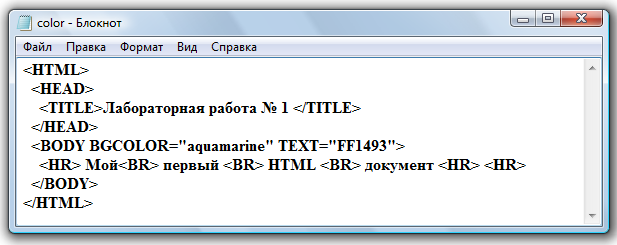
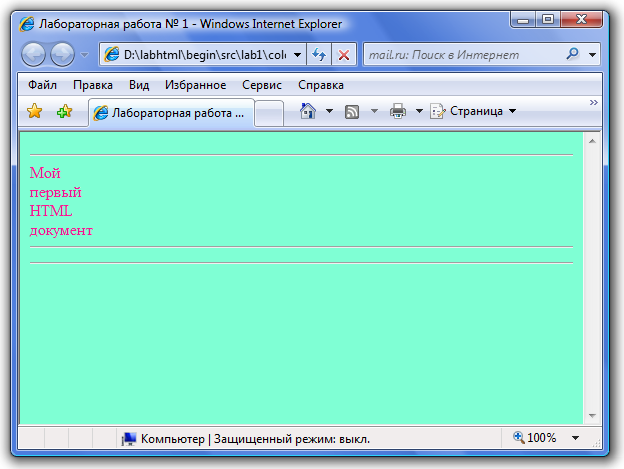
Задание
Создайте Web-страницы, соответствующие тематике варианта индивидуального задания. Каждая страница должна включать в себя обязательные элементы: заголовок окна, заголовки
различных уровней, текстовое наполнение.
Таблица цветов
|
Цвет |
Название |
Шестнадцатеричный код |
|
Черный |
Black |
#000000 |
|
Серебряный |
Silver |
#C0C0C0 |
|
Серый |
Gray |
#808080 |
|
Белый |
White |
#FFFFFF |
|
Бордовый |
Maroon |
#800000 |
|
Красный |
Red |
#FF0000 |
|
Пурпурный |
Purple |
#800080 |
|
Фиолетовый |
Fuchsia |
#FF00FF |
|
Зеленый |
Green |
#008000 |
|
Лимонный |
Lime |
#00FF00 |
|
Оливковый |
Olive |
#808000 |
|
Желтый |
Yellow |
#FFFF00 |
|
темно-синий |
Navy |
#000080 |
|
Синий |
Blue |
#0000FF |
|
Голубой |
Teal |
#008080 |
|
зеленовато-голубой |
Aqua |
#00FFFF |
